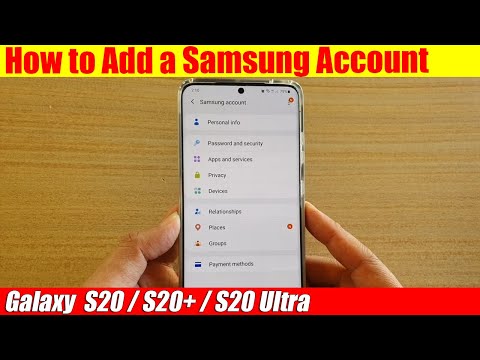
Zawartość
- Przegląd konfiguracji konta Samsung
- Proste kroki, aby dodać konto Samsung do Galaxy Note 20
- Masz problem z dodaniem swojego konta?
W tym poście dowiesz się, jak dodać konto Samsung do Galaxy Note 20. Czytaj dalej, aby wyświetlić krok po kroku opis konfiguracji konta.
Przegląd konfiguracji konta Samsung
Jednym ze sposobów pełnego wykorzystania możliwości urządzenia Samsung Galaxy jest skonfigurowanie konta Samsung. W ten sposób możesz skorzystać ze wszystkich ekskluzywnych funkcji i usług. Ponadto Twoje konto Samsung jest również niezbędne do tworzenia kopii zapasowych, przywracania i synchronizowania danych między wieloma urządzeniami.
Konfigurowanie kont na urządzeniach Samsung to prosty i łatwy proces. Niemniej jednak ci, którzy nadal próbują zaznajomić się z interfejsem Androida, mogą uznać to za wyzwanie.
Jeśli zastanawiasz się, jak skonfigurować lub dodać konto Samsung na niedawno wprowadzonym telefonie Galaxy Note 20, to ta szybka demonstracja powinna pomóc Ci zacząć.
Proste kroki, aby dodać konto Samsung do Galaxy Note 20
Potrzebny czas: 8 minut
Wykonanie poniższych czynności spowoduje dodanie konta Samsung do smartfona Galaxy Note 20. Zrzuty ekranu służą również jako reprezentacje wizualne w przypadku problemów z wykonaniem pisemnych instrukcji.
- Gdy wszystko jest gotowe, przesuń palcem w górę od dołu ekranu głównego, aby uruchomić i uzyskać dostęp do przeglądarki aplikacji.
Na następnym ekranie pojawią się różne ikony aplikacji i kontrolki skrótów.

- Aby kontynuować, zlokalizuj, a następnie dotknij ikony Ustawienia.
Spowoduje to załadowanie głównego menu ustawień z listą wszystkich podstawowych i zaawansowanych funkcji do zarządzania i wykorzystania.

- Przewiń w dół, a następnie dotknij Konta i kopia zapasowa.
Otworzy się kolejne okno, podświetlając funkcje związane z kontem i opcje do skonfigurowania na urządzeniu.

- Dotknij Konta, aby kontynuować.
Następnie wczyta się główne menu kont.
Tutaj zobaczysz listę wszystkich istniejących kont na twoim urządzeniu.
- Aby przejść dalej, dotknij opcji Dodaj konto.
Na następnym ekranie pojawi się lista wszystkich dostawców usług kont.

- Aby dodać nowe konto Samsung, dotknij konta Samsung z podanych pozycji.
Otworzy się kolejny ekran z monitem o zalogowanie się na konto Samsung.

- Wprowadź dane logowania do konta Samsung, w szczególności adres e-mail lub numer telefonu oraz hasło powiązane z kontem Samsung.
Po wprowadzeniu danych logowania do konta dotknij przycisku Zaloguj się.Jeśli proces logowania się powiedzie, nastąpi przekierowanie do ekranu powitalnego konta Samsung.

- Przeczytaj i przejrzyj informacje, a następnie dotknij, aby zaznaczyć przycisk opcji, aby wyrazić zgodę na wszystkie powyższe warunki. Następnie dotknij Zgadzam się, aby kontynuować.
Twoje urządzenie przetworzy wtedy wprowadzone informacje.

- Jeśli zostanie wyświetlony monit, wprowadź sześciocyfrowy kod wysłany do drugiego urządzenia.
Ma to zastosowanie tylko wtedy, gdy włączono weryfikację dwuetapową na koncie Samsung.
Pamiętaj, że masz tylko około 3 minut na wprowadzenie kodu. Następnie kod wygaśnie, a kiedy to nastąpi, konieczne będzie ponowne wysłanie kodu.
Możesz także zdecydować się na pominięcie weryfikacji dwuetapowej na tym telefonie przy następnym logowaniu się do konta. Po prostu dotknij, aby zaznaczyć pole wyboru obok wyciągu.
- Po wprowadzeniu kodu dotknij Gotowe na klawiaturze ekranowej.
Twoje konto Samsung jest teraz dodane i gotowe do użycia na urządzeniu.

Przybory
- Android 10
Materiały
- Samsung Galaxy Note 20
Jeśli chcesz dodać kolejne konto, po prostu powtarzaj te same czynności, aż dojdziesz do ekranu, na którym będziesz musiał wpisać adres e-mail powiązany z kontem Samsung, które chcesz dodać.
Oprócz konta Samsung możesz również skonfigurować i dodać inne typy kont, takie jak Gmail, Outlook i inne.
Masz problem z dodaniem swojego konta?
Jeśli napotkasz błąd podczas próby dodania konta, sprawdź i upewnij się, że podajesz prawidłowe informacje o koncie.
Jeśli otrzymujesz komunikat o błędzie lub kod, przeczytaj go, aby dowiedzieć się, co poszło nie tak i co należy zrobić, aby to naprawić.
Mam nadzieję że to pomoże!
Aby wyświetlić bardziej kompleksowe samouczki i filmy dotyczące rozwiązywania problemów na różnych urządzeniach mobilnych, odwiedź witrynę Kanał Droid Guy w YouTube w dowolnym momencie.
Mam nadzieję że to pomoże!
Możesz też chcieć przeczytać:
- Jak skonfigurować firmową pocztę e-mail w Galaxy S20
- Jak dodać i usunąć konto Samsung w Galaxy S20
- Jak dodać lub skonfigurować konta Google i Samsung na swoim Galaxy A50


